Windows下添加网络打印机的方法一般比较的简单,使用安装程序默认的“下一步”基本可安装完成,但有的时候按正常方式竟然添加不了网络打印机,尤其是无线网络打印机。这里尝试用一种特别点的方法。
准备/工具:
网络打印机
电脑
网络
USB
打印机驱动程序
步骤/方法:
先按USB线,按USB方式安装好打印机: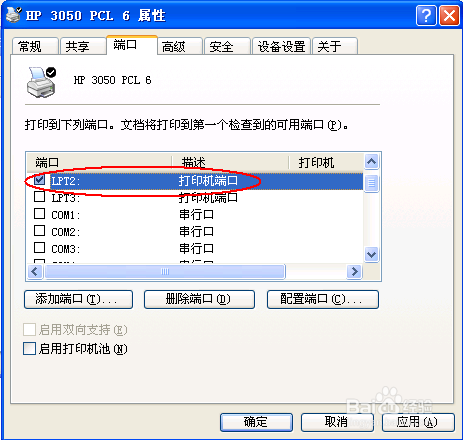
然后在打印机属性对话框中单击“添加端口”按钮: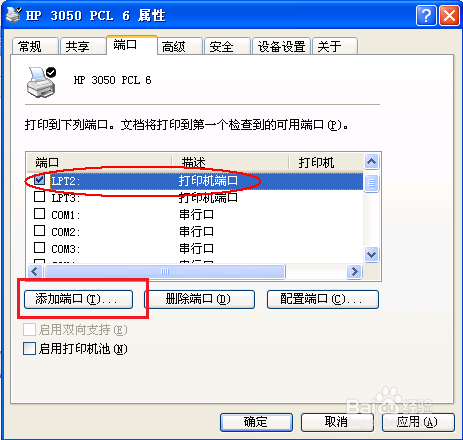
在弹出的对话框中选择“Standard TCP/IP Port”,再单击“新端口”按钮:
在弹出的对话框中直接单击“下一步”按钮:
接着再输入IP地址,单击“下一步”按钮:
接下来的步骤就和普通的添加打印机的方法一样的,选择驱动程序既可,此略。
总结:
本方法的思路是先安装成USB打印机,再切换成网络打印机。
